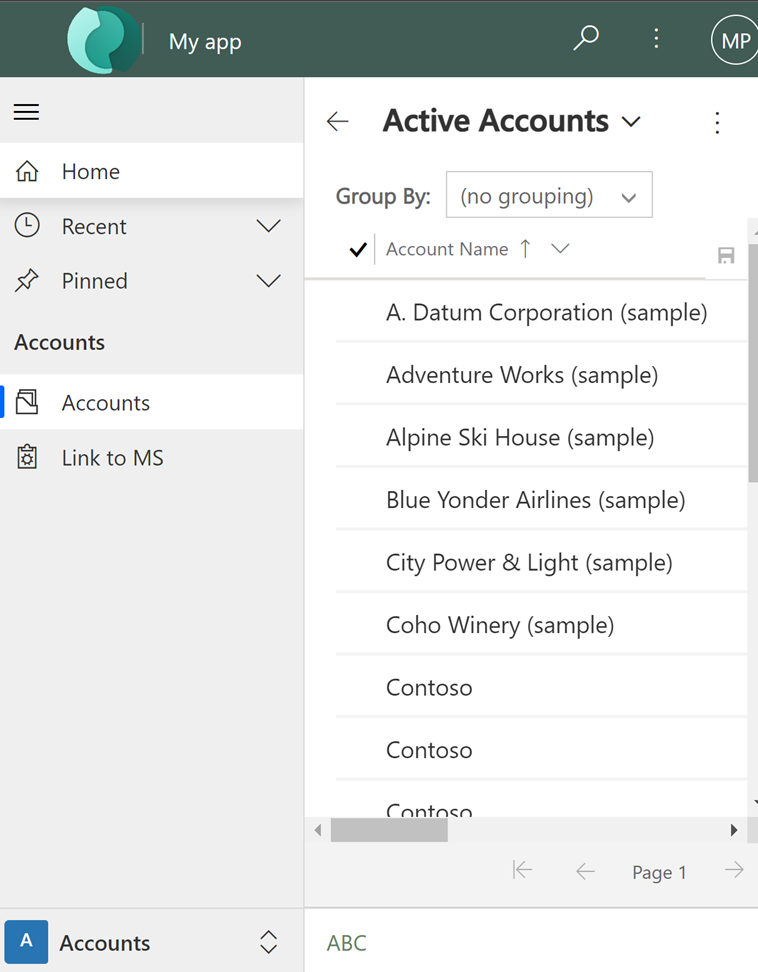Use um tema para criar um visual personalizado para a sua aplicação
Pode criar um aspeto e funcionamento personalizado (um tema) para a sua aplicação alterando as cores e os elementos visuais predefinidos fornecidos no sistema não personalizado. Por exemplo, pode criar uma marca pessoal para os seus produtos adicionando um logótipo da empresa e fornecendo cores específicas da tabela. Um tema pode ser criado utilizando a área Temas, sem exigir que um programador escreva código. Pode criar, clonar, alterar ou eliminar os temas utilizados no seu ambiente.
Nota
Existe uma forma mais recente de criar temas em aplicações condicionadas por modelo para personalizar o cabeçalho da aplicação condicionada por modelo. Mais informações: Utilizar temas modernos
Pode definir vários temas, mas apenas um tema individual pode estar ativo num ambiente e ser identificado como tema predefinido. Para tornar um tema ativo, publique-o.
Utilize temas para melhorar a interface de utilizador e criar uma marca para os seus produtos
Os temas são utilizados para melhorar a interface de utilizador da aplicação e não para a alterar drasticamente. As cores dos temas são aplicadas globalmente nas aplicações condicionadas por modelo. Por exemplo, pode melhorar os seguintes elementos na IU:
Alterar cores de navegação para criar marcas de produtos.
Ajustar cores de destaque, como cores de pairar ou selecionar.
Fornecer cores específicas da tabela.
Logótipo. (Utilize um ficheiro de imagem existente ou adicione um novo ficheiro de imagem como recurso Web.)
Descrição do logótipo.
Cor da barra de navegação.
Cor do texto do título.
Cor da ligação selecionada.
Cor do efeito de pairar sobre a ligação.
Cor de destaque legada (cor de fundo principal para controlos de processos).
Cor predefinida para tabelas.
Cor personalizada predefinida das tabelas.
Cor de preenchimento do controlo.
Cor do limite do controlo.
Suporte para soluções
Os temas não são suportados pela solução. As alterações efetuadas ao tema de uma organização não são incluídas nas soluções exportadas a partir da organização. Os dados são armazenados na tabela de tema que pode ser exportada e reimportada noutro ambiente. O tema importado tem de ser publicado para ser ativado.
Copiar e alterar o tema existente
A forma mais fácil e rápida de criar um novo tema é clonar e modificar um tema existente. Em seguida, pré-visualize-o e publique-o.
- Inicie sessão no Power Apps, selecione Definições
 (canto superior direito) e, em seguida, selecione Definições avançadas.
(canto superior direito) e, em seguida, selecione Definições avançadas. - Na página de definições clássicas, selecione Definições>Personalizações>Temas.
- Em Todos os temas, selecione o tema que pretende clonar, como o Tema CRM Predefinido. Selecione Clonar na barra de comando.
- Abra o tema clonado e, em seguida, substitua um número hexadecimal de um item de IU existente, como a Cor de Texto do Título, com o valor hexadecimal que representa a cor pretendida.
Por exemplo, o Tema CRM Predefinido foi clonado e alterado usando principalmente diferentes tons de cor verde. As capturas de ecrã seguintes mostram as cores novas para navegação e realce. Foi também adicionado um logótipo personalizado que aparece no canto superior esquerdo de uma aplicação.
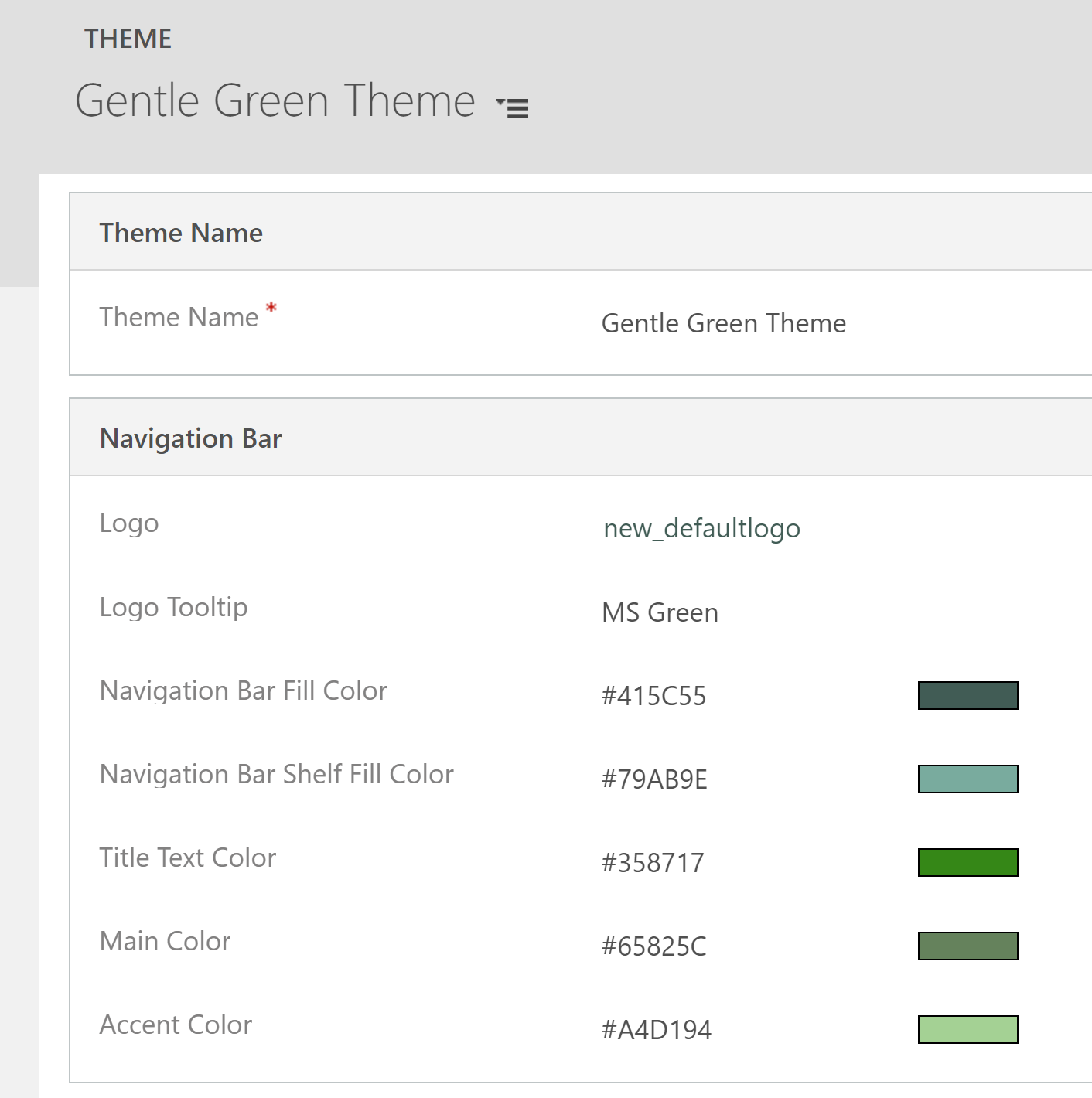
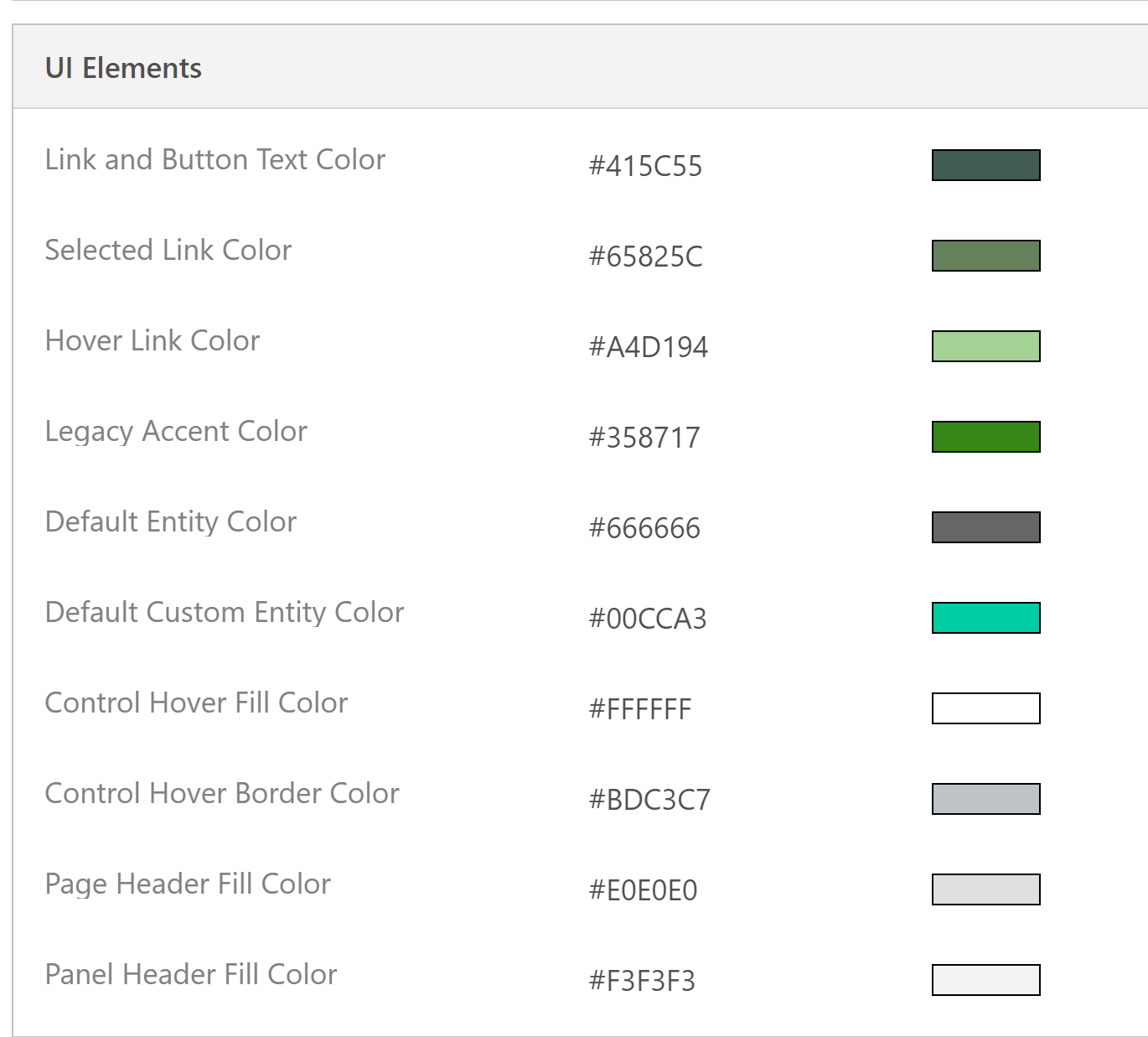
A imagem a seguir mostra uma vista de conta de aplicação com as novas cores e logótipo.
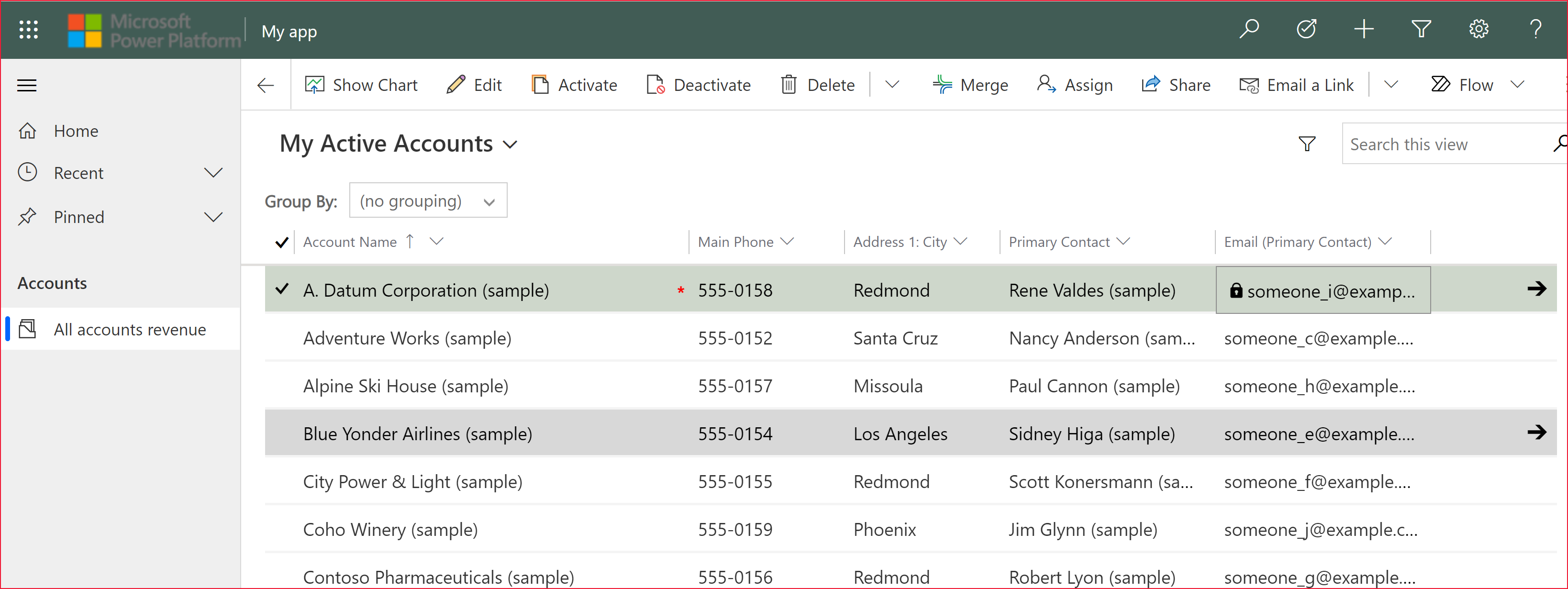
Importante
Os logótipos demasiado grandes não são apresentados. A imagem usada no exemplo é de 156 píxeis de largura x 48 píxeis de altura.
Pré-visualizar e publicar um tema
Para pré-visualizar e publicar um tema, efetue os seguintes passos:
- Crie um Novo tema de raiz ou Clonar um existente.
- Pré-visualizar o novo tema. Para sair do modo de pré-visualização, escolha Sair da Pré-visualização na barra de comando.
- Publicar o tema. Selecione Publicar Tema na barra de comando para torná-lo o tema ativo (predefinido) no ambiente.
A captura de ecrã seguinte mostra os botões na barra de comandos para pré-visualizar e publicar.

Melhores práticas
Em seguida apresentamos as recomendações para estruturar contrastes de temas e escolher cores.
Contraste de temas
Recomendamos o seguinte método de fornecer as cores contrastantes:
Escolha cuidadosamente as cores de contraste. O tema predefinido de configuração inicial do Microsoft Dataverse tem os rácios de contraste corretos para assegurar a capacidade de utilização ideal. Utilize rácios de contraste para os novos temas.
Para o modo de alto contraste, utilize as definições de cores padrão.
Cores do tema
Recomendamos que não utilize um grande número de cores diferentes. Embora possa definir uma cor diferente para cada tabela, recomendamos que utilize um de dois padrões:
Crie todas as tabelas em cores neutras e realce as tabelas principais.
Utilize a mesma cor para tabelas semelhantes ou tabelas relacionadas, como fila e itens de fila ou tabelas do catálogo de produtos. Mantenha um número total de grupos reduzido.
Considerações sobre temas personalizados
Deverá tomar o seguinte em consideração quando planear ou utilizar temas personalizados:
A maioria das áreas da interface de utilizador (UI) atualizadas serão apresentadas nas cores do tema personalizado.
Embora as cores do tema sejam aplicadas globalmente na aplicação, algumas áreas legadas da IU, como os botões de gradação, retêm as cores predefinidas.
Determinadas áreas têm de utilizar cores escuras ou claras para contrastar com as cores predefinidas dos ícones. As cores dos ícones não são personlizáveis.
Uma tabela não pode ser apresentada em cores diferentes em nós diferentes do mapa do site.
As cores dos nós do mapa do site não são personalizáveis.
Problemas conhecidos com dispositivos móveis e temas
O tema personalizado não é aplicado em dispositivos que executam a aplicação móvel do Power Apps
Quando executa a aplicação Power Apps mobile com um ambiente que está a utilizar um tema personalizado como tema predefinido, o dispositivo móvel apresenta o Tema Predefinido do CRM do sistema.
Os formulários de cartão não são apresentados nas vistas de tabela num browser
Num dispositivo móvel que executa a aplicação num browser, a vista é apresentada na vista padrão, que não é otimizada para pequenos ecrãs e é apresentada de forma semelhante à imagem aqui. Para mais informações sobre os formulários de cartão, consulte Criar uma formulário de cartão.